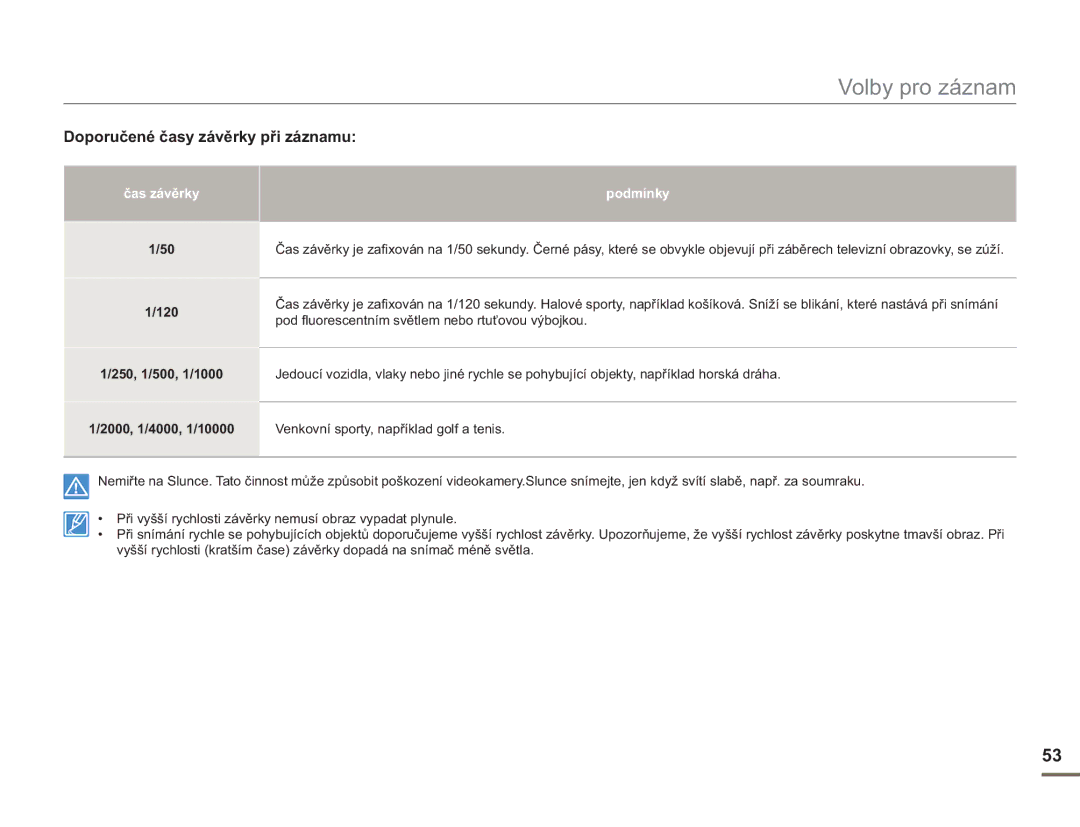Uživatelská Příručka
Před přečtením této uživatelské příručky
Bezpečnostní Varování
Upozornění
Důležité Informace PRO Používání
Před použitím této videokamery
Iii
Této příručce jsou použity následující termíny
Vytvořte si zálohu důležitých záznamů
Poznámky k ochranným známkám
Bezpečnostní informace
Varování
Bezpečnostní informace
Upozornění
Vii
Viii
Obsah
Seznámení s videokamerou
Základní operace videokamery
Používání dotykového tlačítka displej
Obsah
Anti-Shake Hdis Protiotřesová ochrana Hdis
103
112
115
Stručná příručka
Vložte paměťovou kartu. strana
Záznam videí
Zaznam fotografii
Prohlížení LCD monitoru videokamery
Prohlížení na televizoru
Import a zobrazení videí/fotografií z vašeho PC
Sdílení videí/fotografií na YouTube/Flickr/Facebook
Když zadáte „PC Software On PC Software Zap.. strana
Seznámení s videokamerou
CO JE Součástí Vaší Digitální
Videokamery
Kontrola příslušenství
Identifikace Součástí
Pohled zepředu a zleva
Objektiv Tlačítko Menu
Tlačítko Spuštění/zastavení záznamu
Pohled zprava a shora / pohled zespodu Pohled zezadu
Označení Zobrazení NA Obrazovce
Režim záznamu filmů a fotografií
Levá část LCD monitoru
Pravá část LCD monitoru
ISCENE
Režim Přehrávání filmových snímků
Zobrazení náhledů Zobrazení jednoho
00055
Režim Přehrávání filmových obrazů
Zkrácená nabídka OK příručka
Režim Přehrávání filmových obrazů Jednotlivě Hlasitost
Režim Přehrávání fotografií
Připevnění Řemenu PRO Uchopení
Nastavení LCD Monitoru
Použití Baterie
Instalace / vyjmutí baterie
Nabíjení Baterie
Použití Síťového Napájecího Adaptéru.r Pomocí Kabelu USB
Kontrola Stavu Baterie
Kontrola stavu nabíjení
Barva kontrolky CHG závisí na stavu napájení nebo nabíjení
Barva kontrolky nabíjení zobrazuje stav nabíjení
Typ baterie
SMX-F50/F500/F530 SMX-F53/54
Použití síťového
Doba Napájecího adaptéru Nabíjení
Vlastnosti baterie
Po použití baterii z videokamery vyjměte
Základní operace videokamery
ZAPNUTÍ/VYPNUTÍ Videokamery
Přepnutí do Režimu Úspory Energie
Nastavení Provozních Režimů
Používání Dotykového Tlačítka Displej
Přepnutí režimu zobrazení informací
Režim plného zobrazení Režim minimálního zobrazení
Použití Dotykového Tlačítka Protisvětlo
Použití Funkce Nepřetržitého Záznamu
Stiskněte tlačítko Spuštění/zastavení záznamu
BLC vypnuto BLC zapnuto
Zkrácená Nabídka OK příručka
Použití Funkce Smart BGM Inteligentní hudba na pozadí
Stiskněte tlačítko OK pro potvrzení
Volby
Funkce Zkrácené Nabídky Pomocí Ovládacích Joysticků
První Nastavení Časové Zóny a Data
Času
Výběr Jazyků
Nahoru/Dolů vyberte
ไทย
Ukládacím médiu
Výběr Ukládacího Média jen u modelů SMX-F53/F54
Vložení a Vyjmutí Paměťové Karty Není součástí dodávky
Vložení paměťové karty
Vyjmutí paměťové karty
Výběr Vhodné Paměťové Karty Není součástí dodávky
Kompatibilní paměťové karty
Karty Sdhc Secure Digital High Capacity
Všeobecná upozornění pro paměťovou kartu
Manipulace s paměťovou kartou
Doba a Kapacita Záznamu
Doba záznamu, která je k dispozici pro video
Počet zaznamenatelných fotografií
Jednotka Přibližná délka záznamu v minutách
Základní záznam
Záznam Videí
Stiskněte tlačítko Spuštění/zastavení záznamu
Snímání Fotografií
Funkce Rychlého Náhledu V Režimu Nahrávání
Přesunem Ovládacího
Snadný Záznam PRO Začátečníky Režim Smart Auto
Tím poskytuje začátečníkům nejlepší výkon
Tlačítka Smart Auto Auto
Současně se na monitoru objeví
Přibližování
Přiblížení
Oddálení
Základní přehrávání
Změna Režimu Přehrávání
Přepínání provozních režimů
Přehrávání Videí
Přehraného souboru je zvýrazněn
Různé operace přehrávání
Pozastavení přehrávání pauza
Vyhledávání při přehrávání
Zpomalené přehrávání
Prohlížení Fotografií
Přesuňte Ovládací joystick Doleva/Doprava
Vypínače
Volby pro záznam
Změna Nastavení Nabídky
Používání tlačítka Menu
Položky Nabídky
Položky nabídky záznamu
Položky
Režim Záznamu Výchozí hodnota Stranách
ISCENE
Doleva/Doprava „iSCENE
Vyberte požadovanou položku
Nabídky nebo podřízené nabídky
Doprava „Video Resolution
Zaznamenávaných filmů lze zvolit rozlišení
Ovládacího joysticku Doleva
Rozlišení videa
Photo Resolution Rozlišení fotografií Wide Šir
Doprava „Photo Resolution
Rozlišení fotografií
Doprava „169 Wide
White Balance Vyvážení bílé
Doprava „White Balance
Vyvážení bílé
Nabídky nebo podřízené nabídky Pomocí Ovládacího joysticku
Nastavení vyvážení bílé ručně
Uživatelské VB
Zpráva „Set White Balance Nastavení vyvážení bílé
Manuál ostření strana
Aperture Clona
Nastavení clony ručně
Doprava „Aperture Clona
Nahoru/Dolů, a stiskněte
Shutter Speed Rychlost závěrky
Ruční nastavení času závěrky
Ovládacího joysticku Doleva Doprava „Shutter Speed
Rychlost závěrky
Doporučené časy závěrky při záznamu
Čas závěrky
120 250, 1/500, 1/1000 2000, 1/4000, 1/10000
Podmínky
EV Hodnota expozice
Pochopení EV Exposure Value hodnota expozice
Ovládacího joysticku Doleva/Doprava „EV Hodnota expozice
Hodnotu expozice lze nastavit Rozsahu „-2.0až „+2.0
Nite
Focus Zaostření
Face Detection Detek. obličeje
Zaostření, barvu a expozici. Také nastaví
Podmínky nahrávání optimálně pro Detekovaný obličej
Ruční zaostření během záznamu
Nahoru/Dolů zvolte „Manual
Focus Manuál. ostření
Doleva
ANTI-SHAKE Hdis Protiotřesová ochrana Hdis
Doprava „Anti-Shake Hdis Protiotřesová ochrana Hdis
Digital Effect Digitální efekt
Fader Stmívač
Doleva/Doprava „Fader Stmívač
Vyberte režim nahrávání Stiskem tlačítka Mode
Wind CUT Větrný filtr
Větrný filtr
Nahoru/Dolů , a stiskněte
Zoom Type Typ zoomu
„zoom Type Typ zoomu
Time Lapse REC Časosběrný záznam
Časosběrný záznam se spustí
Příklad časosběrného záznamu
Guideline Vodící linky
Doprava „Guideline
Vodící linky
Volby pro přehrávání
Položky nabídky přehrávání
Je možné Není možné
Video Foto Výchozí hodnota Strana
MOŽN. VÍCENÁS. Zobr
Doprava „Multi View Option
Možn. vícenás. zobr
Normální zobrazení
Play Option Možnosti Přehrávání
Smart BGM Option Možnost int.hudby poz
Delete Odstranit
Doprava „Delete Odstranit
Nahoru/Dolů, vyberte
Joysticku Doleva/Doprava
Protect Chránit
Files, zobrazí se obrazovka
Výběru Pomocí tlačítka Ovládacího
Přejděte na video nebo
STORY-BOARD Print Tisk scénáře
Zobrazí se zpráva s dotazem na potvrzení
Vyberte „yes Ano
Soubory obrázkového scénáře se na LCD objeví asi 3 sekundy
Using the View
Následujícím případě nelze extrahovat se všemi
Snímků z fi lmu musí jeho délka přesahovat 8 sekund
Copy Kopírovat jen u modelů SMX-F53/F54
„Copy Kopírovat
Přejděte na video nebo fotografii Které chcete kopírovat
Divide Rozdělit
Combine Spojit
Můžete spojit dva různé filmy
Slide Show Prezentace
Doprava „Slide Show Prezentace „Start Spustiť
Pro návrat do zobrazení miniatur přesuňte páčku zoomu
Možnosti Prezentace
File Info Info o souborech
Nastavení systému
Nastavení položek nabídky
Je možné
Min
„Setting Nastavení Ovládacího
Ovládacího
Joysticku Nahoru/Dolů/OK
„Storage Type Typ pam
Doleva/Doprava „Setting
Format Formátování
Nastavení Ovládacího joysticku
Nahoru/Dolů/OK „Format
Reset
File NO. Číslo souboru
Series
Série
Time Zone Časové pásmo
Nastavení hodin na místní čas „Visit Návš
DATE/TIME SET Nast. data/času
Date Type Formát data
Dolů/OK „Date/Time Set
Nast. data/času
Time Type Formát hodin
DATE/TIME Display Zobr. data/času
Dolů/OK „Date/Time Display Zobr. data/času
Vyberte požadovanou položku nabídky nebo podřízené nabídky
Doleva/Doprava „Setting Nastavení Ovládacího
LCD Brightness Jas LCD LCD Colour Barvy LCD
Dolů/OK „LCD Brightness Jas LCD
Doleva/Doprava/OK nastavte
Doprava „Setting Nastavení
LCD Enhancer Posilovač lcd Auto LCD OFF Auto vyp. LCD
Dolů/OK „LCD Enhancer Posilovač LCD
Dolů/OK „Auto LCD Off
Menu Design Design nabídky
Transparency Průsvitnost
Beep Sound Pípnutí
Shutter Sound Zvuk závěrky
Dolů/OK „Beep Sound Pípnutí
Dolů/OK „Shutter Sound Zvuk závěrky
Auto Power OFF Autom. vypnutí
Dolů/OK „Auto Power Off
PC Software
Autom. vypnutí
Default SET Výchozí nast
TV Display Zobrazení TV
Version Verze
Language
Demo Ukáz
Použití funkce Demo Ukázka
Dolů/OK „Demo Ukáz
Připojení k televizoru
Připojení K Televizoru 169/43
Prohlížení NA Obrazovce Televizoru
Ikona Objekt
Video Foto
169
Kopírování videí
Kopírování NA Videorekordéry Nebo DVD/HDD Rekordéry
Použití s počítačem se systémem Windows
Kontrola Typu Vašeho Počítače
Před použitím zkontrolujte typ vašeho počítače
Použití se systémem Windows
CO Můžete Dělat S Počítačem SE Systémem Windows
Hlavní funkce
Požadavky na systém
Použití Programu Samsung INTELLI-STUDIO
Krok 1. Připojení USB kabelu
Odpojení USB kabelu
Software On zapnout
Krok 2. O hlavním okně aplikace Intelli-Studio
Popis
Krok 3. Přehrávání videí nebo fotografií
Krok 4. úprava videí nebo fotografií
Krok 5. Sdílení videí/fotografií online
100
Použití Jako Vyjímatelné Úložné Zařízení
Prohlížení obsahu ukládacích médií
101
„PC Software Off PC Software Vypnout. strana
Struktura složek a souborů na ukládacím médiu
Formát souboru
102
Odstraňování problémů
Odstraňování Problémů
103
Zdroj napájení
Přehrávání
104
Záznam
Příznaky a řešení
105
Napájení
Displeje
106
107
108
Nezobrazuje datum/čas
Není slyšet pípnutí
Vysvětlení/Řešení
109
Nastavení obrazu během záznamu
Přehrávání na digitální kameře
Přehrávání na jiných zařízeních televizor, atd
110
Připojení k počítači
Příznak
Nelze použít Because of the following setting
Všeobecné operace
Nabídka
111
Údržba a doplòující informace
Údržba
Upozornění pro skladování
Čištění videokamery
Používání Videokamery V Zahraničí
Zdroje napájení
Systémech barev televizorů
113
Slovníček Pojmů
114
Vibrace videokamery rozmazání
Cmos Complementary Metal-Oxide-Semiconductor, doplňující
Technické údaje
Název modelu
Systém LCD monitor Konektory Obecné údaje
115
Kontaktujte Samsung world wide
Region Country Contact Centre Web Site
Vyhovuje směrnici o omezení použití nebezpečných látek